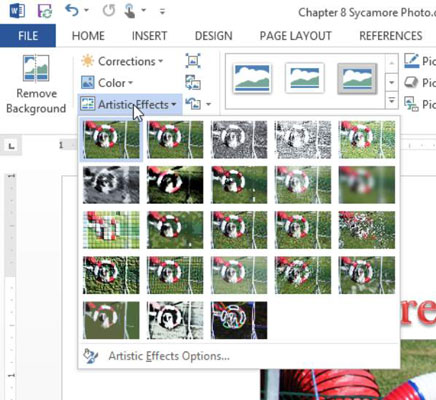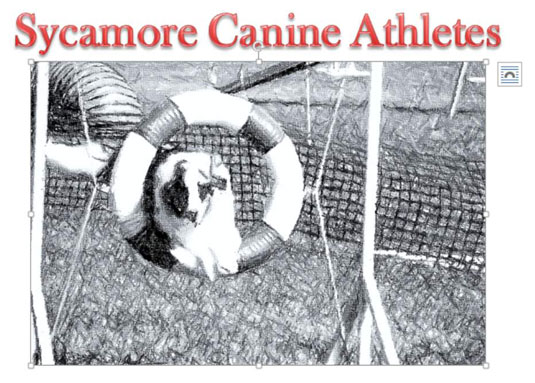如何在Word 2013中对图片进行基本编辑?
如何在Word 2013中对图片进行基本编辑?您在Word文档中插入的原始图片只是一个起点。您可以通过多种方式修改该图片以创建特殊效果并改善图片的外观。
例如,您可以调整图片的亮度和对比度,对其进行洗色,和/或对图片应用艺术效果,使其具有有趣的新外观,例如使照片看起来像铅笔素描或水彩画。
亮度是指图像的整体亮度或暗度,而对比度是指图片的明暗区域之间的差异。
如果照片太亮或太暗,则可以在Word中进行调整以帮助改善照片。如果图像看起来褪色和褪色,则提高对比度可能会增强图像的效果。您也可以选择锐化或柔化图像。
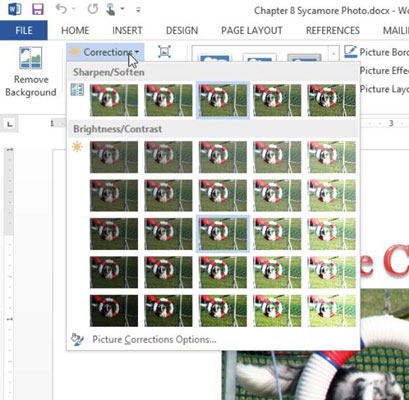
您可以在Word中对图片的颜色进行微妙或戏剧性的调整。您可以调整色彩饱和度和色调。色调在Office应用程序中用“温度”来描述,数字越小则表示蓝色(认为:冻结),数字越多则表示橙色(例如:像火焰一样加热)。
例如,强烈的蓝色调为4700K,强烈的橙色调为11200K。您还可以将图像设为灰度或黑白,或应用彩色冲洗,使图像变为单色(如灰度),但使用除灰色以外的其他颜色。
色彩饱和度是色彩的鲜艳度。色调是图像色调(红色,绿色或蓝色)中的细微变化。彩色冲洗是一种将图像更改为单色版本的效果,将所选颜色作为组成该图像的单色。
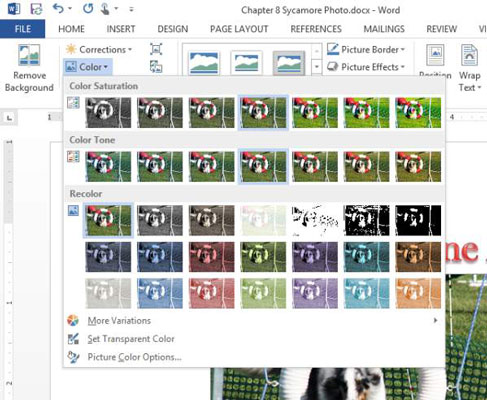
设计了许多效果,以使照片看起来像是由画家绘制或绘制的。